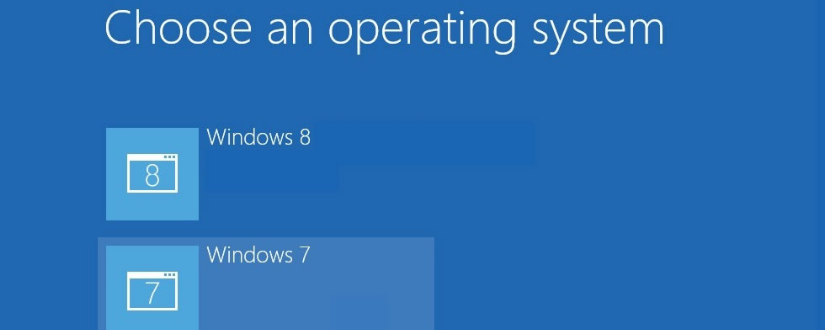Pokud potřebujete restartovat desktop (pracovní plochu) ve Windows, tak si asi z minula pamatujete, že stačilo použít Task Manager (nebo kill příkaz) a zabít explorer.exe. Platí to pořád, jen ve Windows 10 ale nic takového nenajdete a budete si muset trochu pomoci.
Nový Task Manager ve Windows 10 totiž nezobrazuje ve výchozí podobě název procesu, stačí si ale tenhle sloupec zapnout a explorer.exe tam najdete. V rámci klasického názvu ho najdete i jako Průzkumník Windows.

Po nalezení ho můžete klasicky zabít, stejně jako ve všech předchozích verzích Windows. Ve většina případů by se měl po pár sekundách zase sám spustit a vaše plocha i vše ostatní by se mělo objevit. Pokud se tak nestane, tak buď spusťte explorer.exe nebo zkuste otevřít nějaký disk (třeba C:).
Můžete využít příkazovou řádku a pomocí „taskkill /f /im explorer.exe“ zabít všechny explorer.exe procesy. Pro nové spuštění plochy můžete z příkazové řádky použít „start explorer.exe“. Nezapomeňte, že budete potřebovat příkazovou řádku spuštěnou jako správce a také že si oba zde uvedené příkazy můžete uložit do dávkového souboru.
Zabít explorer.exe je dobré řešení třeba pro okamžik, kdy se vám hrozně dlouho (nebo vůbec) nezobrazuje obsah složky. Pomůže to i na jiné podobné symptomy, třeba spuštění Programy a funkce a následné marné čekání na přehled instalovaných programů. Místo restartu celých Windows je vhodné jako první zkusit právě zabití Explorer.exe
Nově spuštění Explorer.exe může postrádat některé z těch menších ikonek co vidíte v Panelu nástrojů. Nic zásadního by ale chybět nemělo a zabití Exploreru a jeho nový start je nesrovnatelně rychlejší a pohodlnější, než restart celých Windows.